Tabla de Contenido
![]() Sobre el autor
Sobre el autor
![]() Artículos Relacionados
Artículos Relacionados
-
-
-
-
¿Puedo recuperar los archivos y la carpeta AppData eliminados o perdidos?
"¿Alguien sabe cómo recuperar la carpeta AppData y los archivos perdidos de nuevo? He perdido mi Excel esta mañana y pensaba que podría tener una oportunidad de encontrar los archivos guardados automáticamente en la carpeta AppData.
Se vació toda la carpeta AppData. No había nada allí. ¿Dónde más puedo encontrar los archivos y la carpeta perdidos en la carpeta AppData?"
Si tienes un problema similar y no puedes restaurar o encontrar la carpeta o archivos AppData en Windows 10, 8 o 7, no te preocupes. Justo debajo, encontrarás un método fiable para restaurar eficazmente la carpeta y los archivos AppData ahora.
Recuperar la carpeta AppData vaciada o restaurar la carpeta AppData perdida
Para ayudarte a recuperar eficazmente los archivos AppData perdidos o encontrados vacíos, es muy recomendable que no guardes ningún dato nuevo en el disco duro y luego busques una herramienta de ayuda adecuada.
Ahora nos gustaría recomendarte que pruebes el mejor software de recuperación de archivos y carpetas - EaseUS Data Recovery Wizard para obtener ayuda. Te permite encontrar y restaurar eficazmente archivos y carpetas perdidos en 3 sencillos pasos en sistemas Windows 11, 10, 8 o 7, etc. Descárgalo gratis con el botón de abajo y deja que este software restaure ahora tu carpeta AppData con archivos perdidos:
Tasa de Recuperación 99,7%
Calificación de Trustpilot 4,4
Cómo recuperar la carpeta y los archivos de AppData en 3 pasos
Paso 1. Seleccionar la ubicación a escanear
Seleccione la ubicación donde está la carpeta perdida y haga clic en el botón "Buscar datos perdidos".

Paso 2. Escanear para buscar carpeta eliminada o perdida
El software de recuperación de datos le va a hacer un escaneo rápido y otro profundo para encontrar todos los datos perdidos en la ubicación de almacenamiento seleccionada. El tiempo que tardará depende de la capacidad. Espere con paciencia hasta que termine.

Paso 3. Previsualizar y recuperar carpeta
Cuando termina el escaneo, primero vaya a comprobar los archivos encontrados en "Archivos borrados" bajo "Disco C/D/F" o puede usar "Buscar archivo o carpeta" para buscar rápidamente la carpeta perdida por su nombre. Además, haga doble clic en los archivos encontrados para previsualizarlos, por último haga clic en "Recuperar" para guardarlos en otro lugar diferente del original en caso de fallo de recuperación.
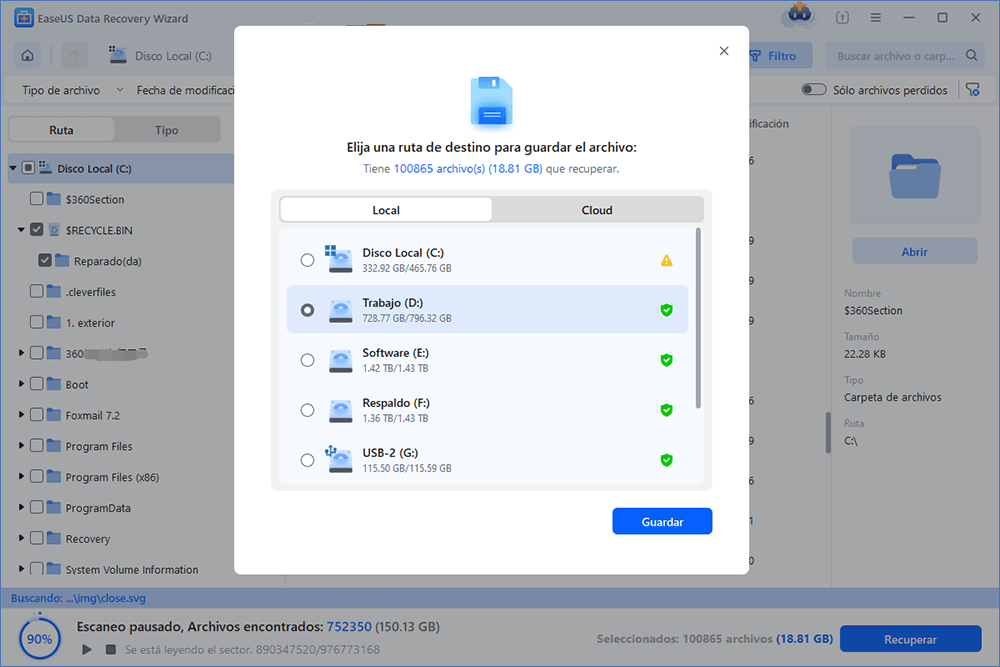
- Trucos para encontrar los archivos deseados rápido:
- Filtro: una forma rápida para buscar archivos deseados por diferentes tipos.
- Búsqueda personalizada: buscar directamente el nombre o el tipo del archivo.
- Archivos RAW: buscar archivos que pierden nombres o rutas.
- Partición Perdida: buscar archivos formateados.
Después de esto, puedes crear una nueva carpeta llamada AppData y volver a copiar esos archivos en la carpeta de la unidad C bajo la carpeta del nombre de usuario.
Lee también
Cómo restaurar la carpeta AppData perdida en Windows 10
La carpeta AppData se encuentra en la carpeta Users de la unidad C, pero no se ha visto o se ha eliminado. Uno, escribe %AppData% en el cuadro de búsqueda de Windows 10 para desocultarla; dos, utiliza el software de recuperación de datos de EaseUS para restaurar la carpeta AppData que falta en Windows 10.
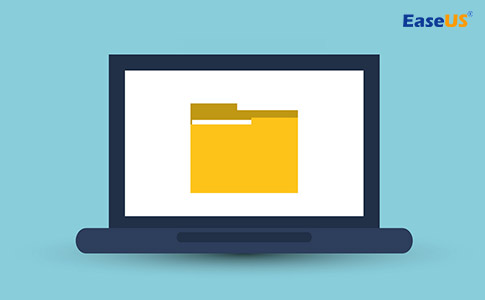
Manera manual de solucionar "carpeta AppData borrada accidentalmente"
Si prefieres la forma manual de restaurar la carpeta AppData en Windows 10, puedes probar los pasos que se indican a continuación. Sin embargo, es posible que este método no pueda recuperar todos los archivos de la carpeta AppData. Lo mejor es utilizar el software de recuperación de datos de la Parte 1.
Paso 1. Vuelve a crear la carpeta AppData.
Paso 2. Haz clic con el botón derecho en la carpeta y haz clic en Propiedades. Restaura la versión anterior.
Paso 3. Sigue las indicaciones para completar el proceso.

Resumen
En este artículo, hemos enumerado dos formas disponibles. Hablando de una mayor probabilidad de recuperación de datos, recomendamos encarecidamente EaseUS Data Recovery Wizard. Si tienes alguna pregunta sobre cómo restaurar la carpeta AppData eliminada, ponte en contacto con nosotros a través del chat en línea.
Sobre el autor
Pedro es un editor experimentado de EaseUS centrado en la redacción de temas sobre tecnología. Familiarizado con todo tipo de software de recuperación de datos, copia de seguridad y restauración, software de edición de vídeo y grabación de pantalla, etc. Todos los temas que elige están orientados a proporcionar información más instructiva a los usuarios.
Artículos Relacionados
-
¿Por qué no me aparecen archivos en Google Drive, cómo solucionarlo?
![Pedro]() Pedro
2024/05/29
Pedro
2024/05/29 -
Cómo recuperar archivos borrados con Ctrl Z [Nuevo]
![Pedro]() Pedro
2024/05/29
Pedro
2024/05/29
